Швидко виділіть усі перші стовпці таблиць у програмі Word
Kutools для Word
Іноді вам потрібно виділити всі перші стовпці з таблиць поточного документа для редагування, що займе багато часу, щоб вибрати їх по одному. Однак з корисністю Виберіть Перші стовпці in Kutools для Word, це буде легко.
Виділіть усі перші стовпці таблиць із цілого документа
Виділіть усі перші стовпці таблиць із виділеного документа
 Натисніть Кутулс > таблиці > Виберіть Frist Columns
Натисніть Кутулс > таблиці > Виберіть Frist Columns

 Виділіть усі перші стовпці таблиць із цілого документа
Виділіть усі перші стовпці таблиць із цілого документа
Припустимо, у вас є документ, як показано на знімку екрана, який містить безліч таблиць, і ви хочете швидко виділити всі перші стовпці з таблиць поточного документа, ви можете зробити це наступним чином:
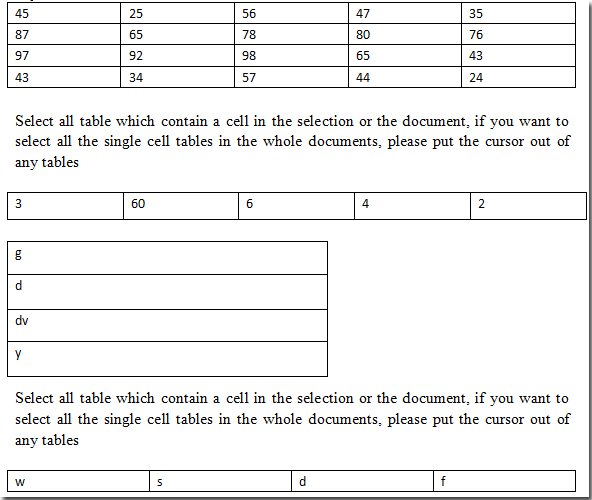
1. Будь ласка, поставте курсор з будь-яких таблиць, а потім застосуйте утиліту, клацнувши Кутулс > таблиці > Виберіть Перші стовпці.
2. І з’явиться підказка, щоб нагадати, якщо ви хочете вибрати перші стовпці всіх таблиць, див. Знімок екрана:

3. клацання Так, і з'явиться підказка, щоб нагадати, скільки таблиць із першим стовпцем вибрано, див. знімок екрана:

4. Потім натисніть OK, він виділить усі перші стовпці таблиць. Дивіться наступні знімки екрана.
 |
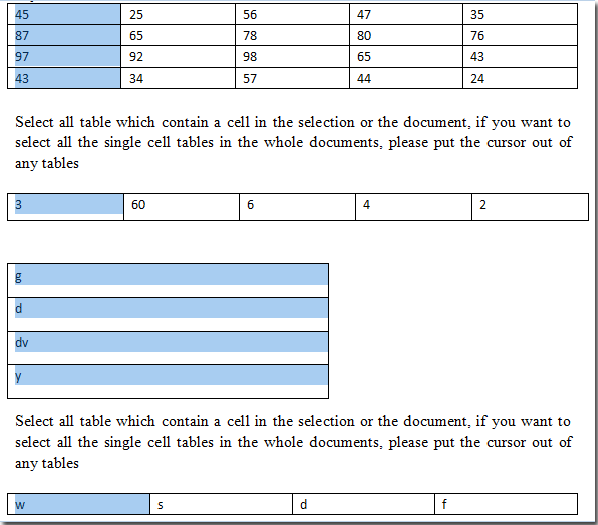 |
 Виділіть усі перші стовпці таблиць із виділеного документа
Виділіть усі перші стовпці таблиць із виділеного документа
Якщо ви хочете швидко виділити всі перші стовпці з таблиць у виділенні поточного документа, ви можете зробити це наступним чином:
1. Будь ласка, виділіть і виберіть частину документа, а потім застосуйте утиліту, клацнувши Кутулс > таблиці > Виберіть Перші стовпці
2. І з’явиться підказка, щоб нагадати, скільки таблиць із першим стовпцем вибрано, див. Знімок екрана:

3. Потім натисніть OK , вона виділить усі перші стовпці з таблиць у виділенні поточного документа. Дивіться наступні знімки екрана.
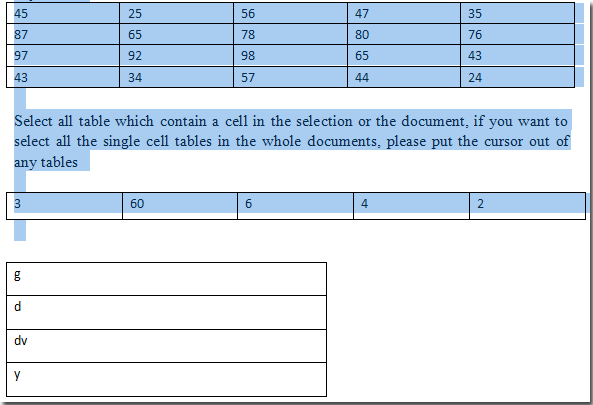 |
 |
![]() Пов’язані функції
Пов’язані функції
- Швидко виділіть усі таблиці в документі Word
- Швидко виберіть таблицю, яка поширює більше однієї сторінки у програмі Word
- Швидко видаліть порожні рядки та стовпці з таблиць у програмі Word
Найкращі інструменти продуктивності офісу
Kutools для Word - Підніміть свій досвід Word із Over 100 Чудові особливості!
🤖 Kutools AI Assistant: змініть свій текст за допомогою ШІ - Створення вмісту / Переписати текст / Узагальнити документи / Звертайтеся за інформацією на основі Документа, все в Word
📘 Майстерність документів: Розділити сторінки / Об’єднати документи / Експортувати вибране в різні формати (PDF/TXT/DOC/HTML...) / Пакетне перетворення в PDF / Експортувати сторінки як зображення / Друк кількох файлів одночасно...
✏ Редагування змісту: Пакетний пошук та заміна між кількома файлами / Змінити розмір усіх зображень / Транспонування рядків і стовпців таблиці / Перетворити таблицю в текст...
🧹 Очищення без зусиль: Змітати Зайві простори / Розбиття розділів / Усі заголовки / Текстові поля / Гіперпосилання / Щоб отримати більше інструментів для видалення, відвідайте наш сайт Вилучити групу...
➕ Творчі вставки: Вставити Роздільники тисяч / Прапорці / радіо кнопки / QR-код / Штрих-код / Таблиця діагональних ліній / Заголовок рівняння / Підпис зображення / Заголовок таблиці / Кілька зображень / Дізнайтеся більше в Вставити групу...
???? Точність вибору: Точне визначення конкретні сторінки / Таблиці / форми / заголовок абзаців / Покращте навігацію за допомогою більше Виберіть функції...
⭐ Покращення зірок: Швидка навігація до будь-якого місця / автоматичне вставлення повторюваного тексту / плавно перемикатися між вікнами документів / 11 Інструменти перетворення...
